-
高手解说 win10系统画图工具全屏查看图片的具体方案
- 发布日期:2021-02-18 12:43:27 作者:棒主妇win10系统 来 源:http://www.bzfshop.net
我们在使用win7系统电脑的过程中,难免会碰到很多问题,就像win10系统画图工具全屏查看图片这样的状况,一般情况首次碰到win10系统画图工具全屏查看图片问题的大家都会发蒙,到底要怎样做才能快速、高效的解决win10系统画图工具全屏查看图片这个问题呢?只需要简单完成下面两个操作步骤:1.启动画图工具。 2.打开要处理的图片。很容易就把问题解决了。以上两步如果你还不明白,就请看看下面介绍的关于高手解说 win10系统画图工具全屏查看图片的具体方案 的操作方法吧。
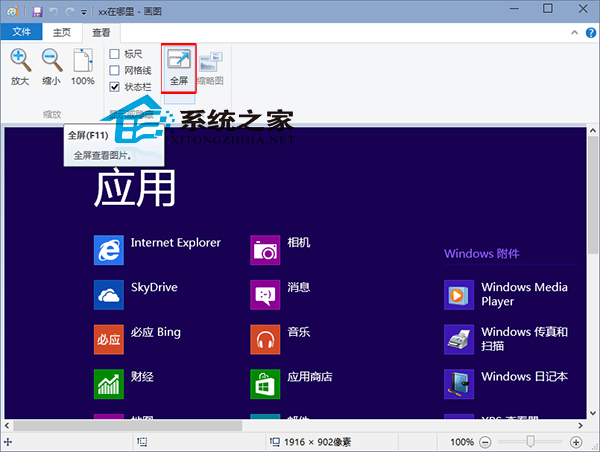
操作方法
1.启动画图工具。
2.打开要处理的图片。
3.点击“查看”标签页,点击全屏。
此外,我们也可以直接按F11来全屏查看图片。
处理完图片后,我们往往要保存成特定的格式,推荐大家阅读《Win10通过画图工具更改图片格式的方法》掌握这一技巧。
以上就是win10系统画图工具全屏查看图片的操作方法的完整教程了,有碰到一样情况的用户们可以采取上面的方法来处理,相信可以帮助到大家。
 新版神州笔记本专用系统 Ghost win7 X86 装机必备版 V2021.06
新版神州笔记本专用系统 Ghost win7 X86 装机必备版 V2021.06 番茄花园系统 WINDOWS7 x64 自动装机旗舰版 V2021.06
番茄花园系统 WINDOWS7 x64 自动装机旗舰版 V2021.06